PS电影色调调色教程:给夕阳下自拍的少女写真照调出粉粉的电影色调,给背光发暗的照片换一个色调,让美女的照片变得更有韵味。本教程主要通过一些调色工具,包括色彩平衡,色相/饱和度,选取颜色。
效果图:

素材图:

打开素材0,来进行今天的调色操作,发现整个面部特别的暗
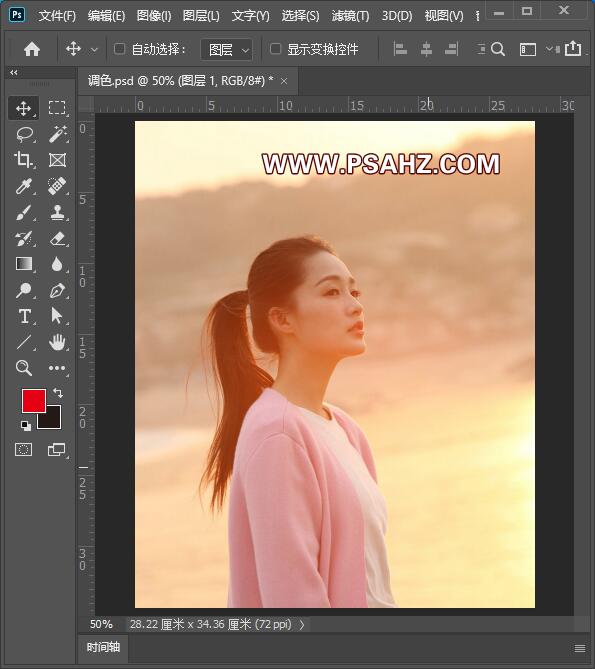
CTRL+J复制图层,图层的混合模式改为滤色
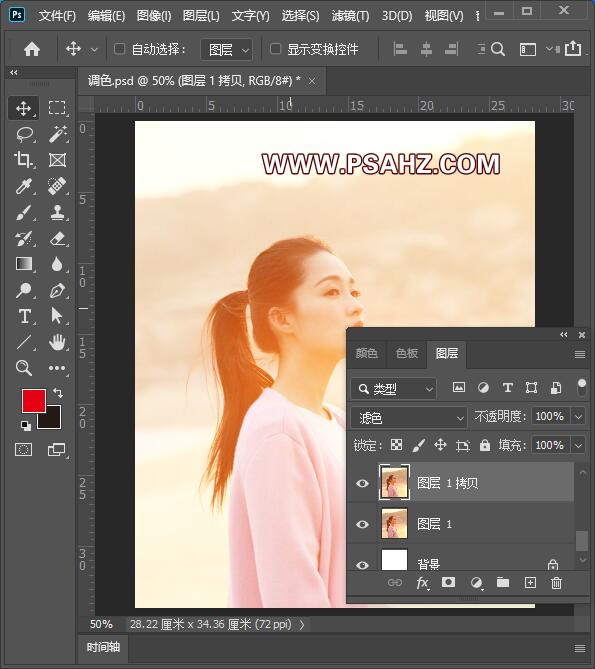
添加一个色相/饱和度调色图层,调红色,参数如图:
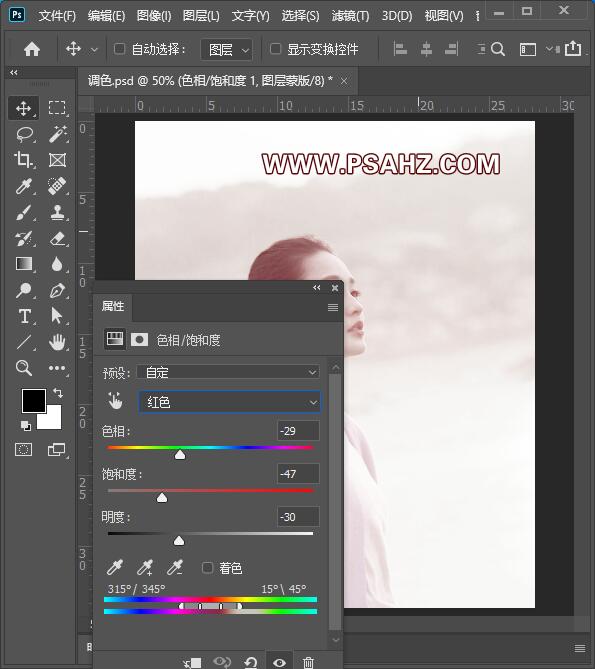
调黄色,参数如图
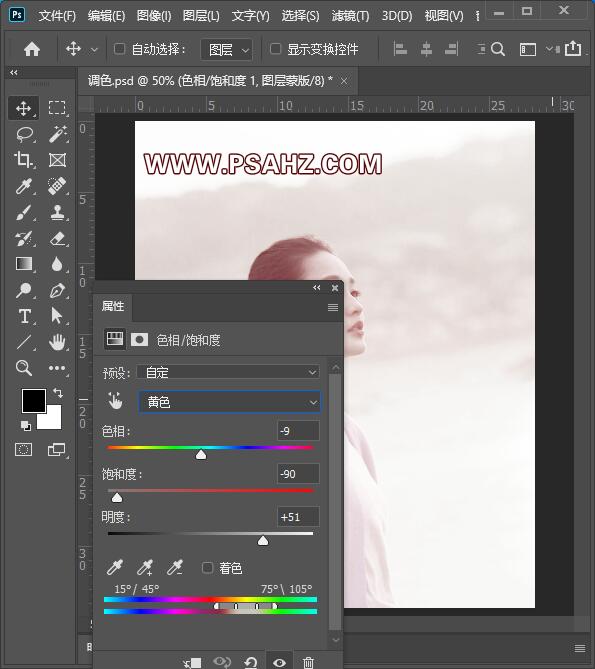
再添加一个可选颜色调色图层,调红色,参数如图:
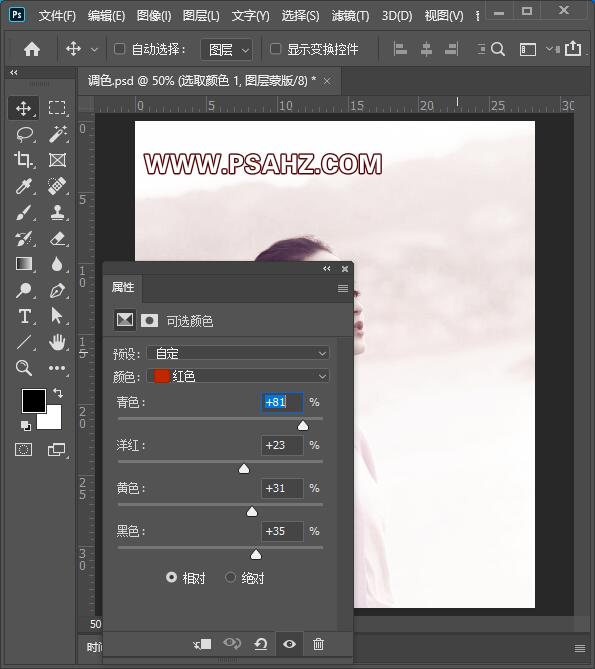
调白色,参数如图:
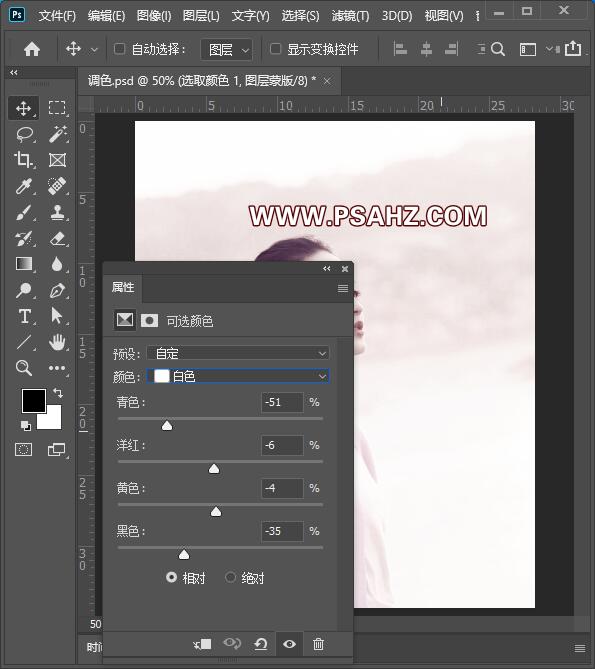
调中性色,参数如图:
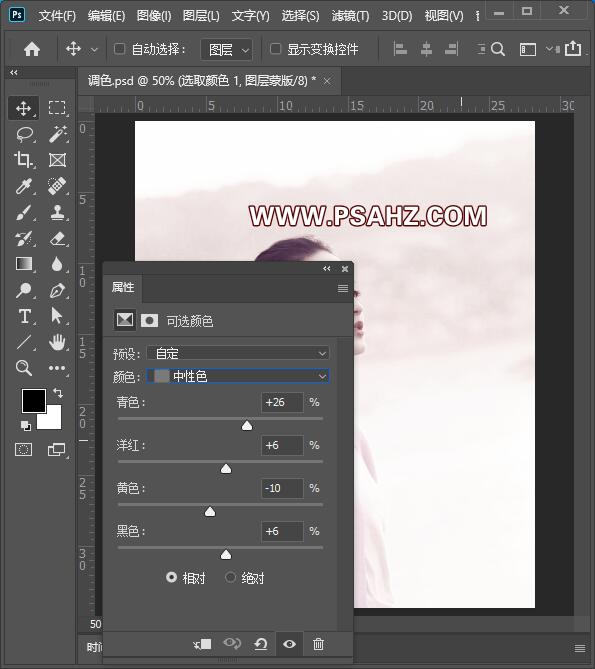
新建一个色彩平衡,调中间调,参数如图:
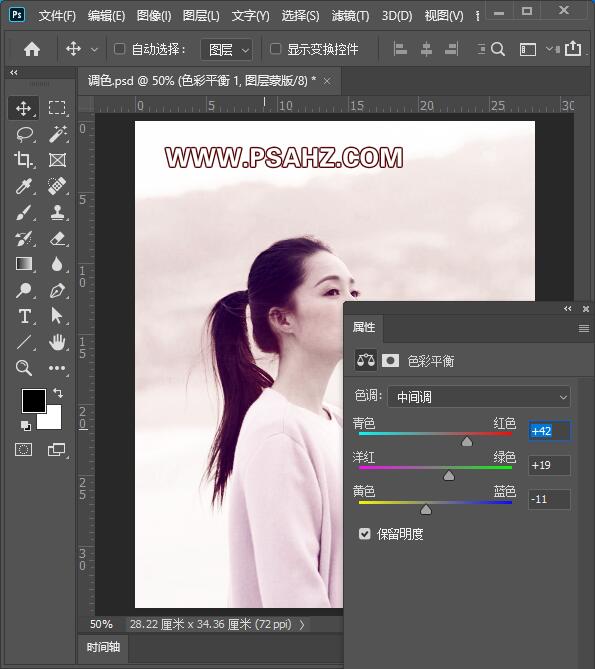
调阴影,参数如图:
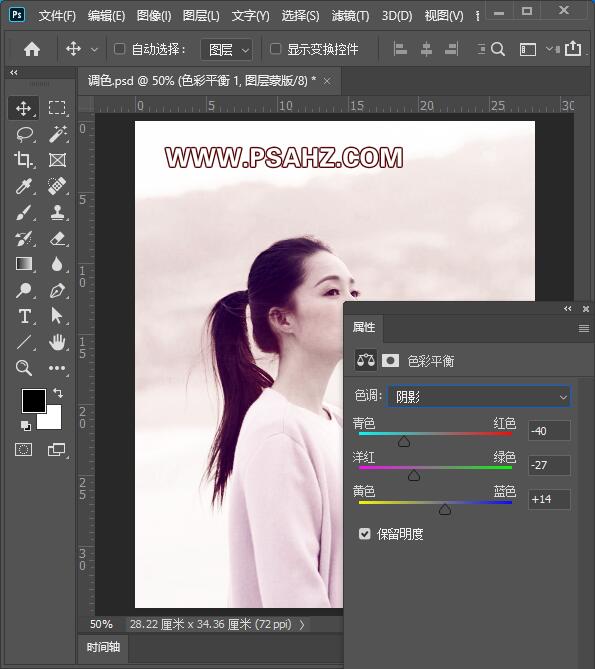
添加一个色相/饱和度调色图层,调红色,参数如图:
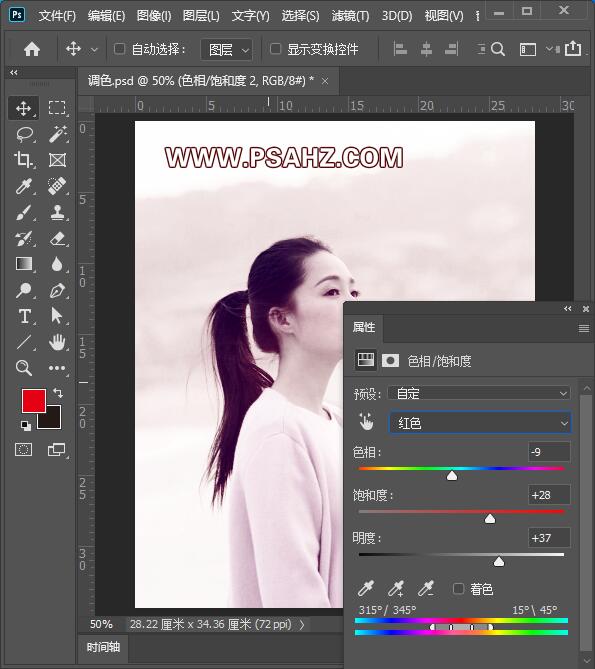
将原图复制,移到最上层,给图层混合模式改为柔光
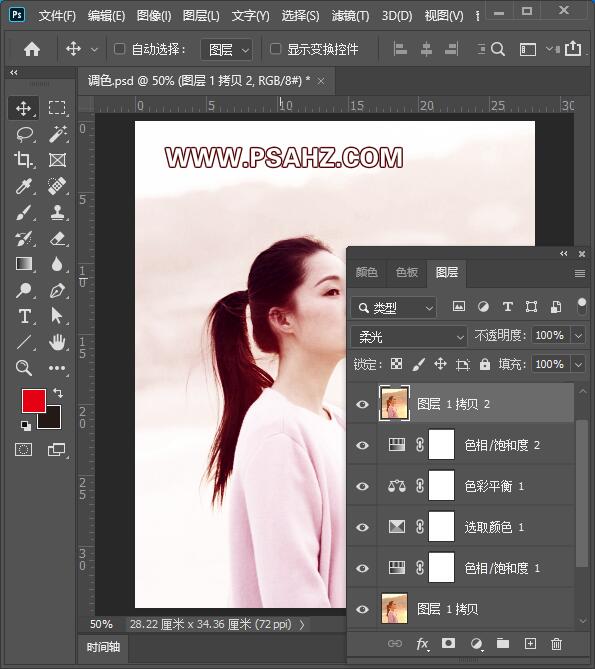
最后完成效果如图:






















